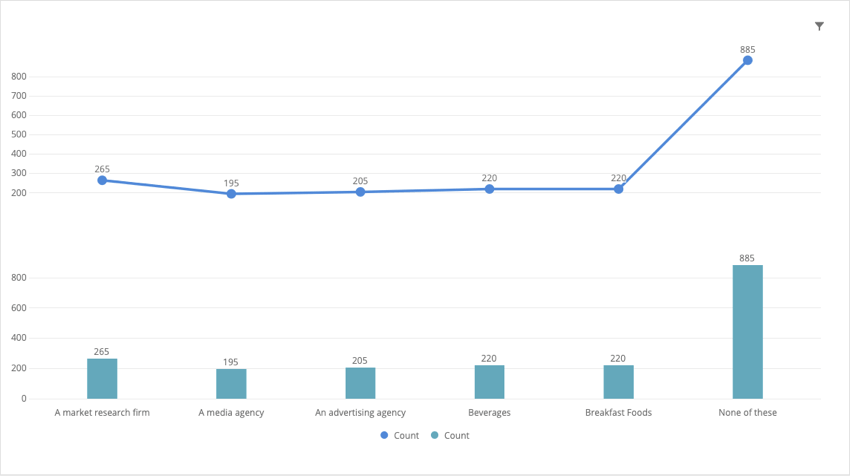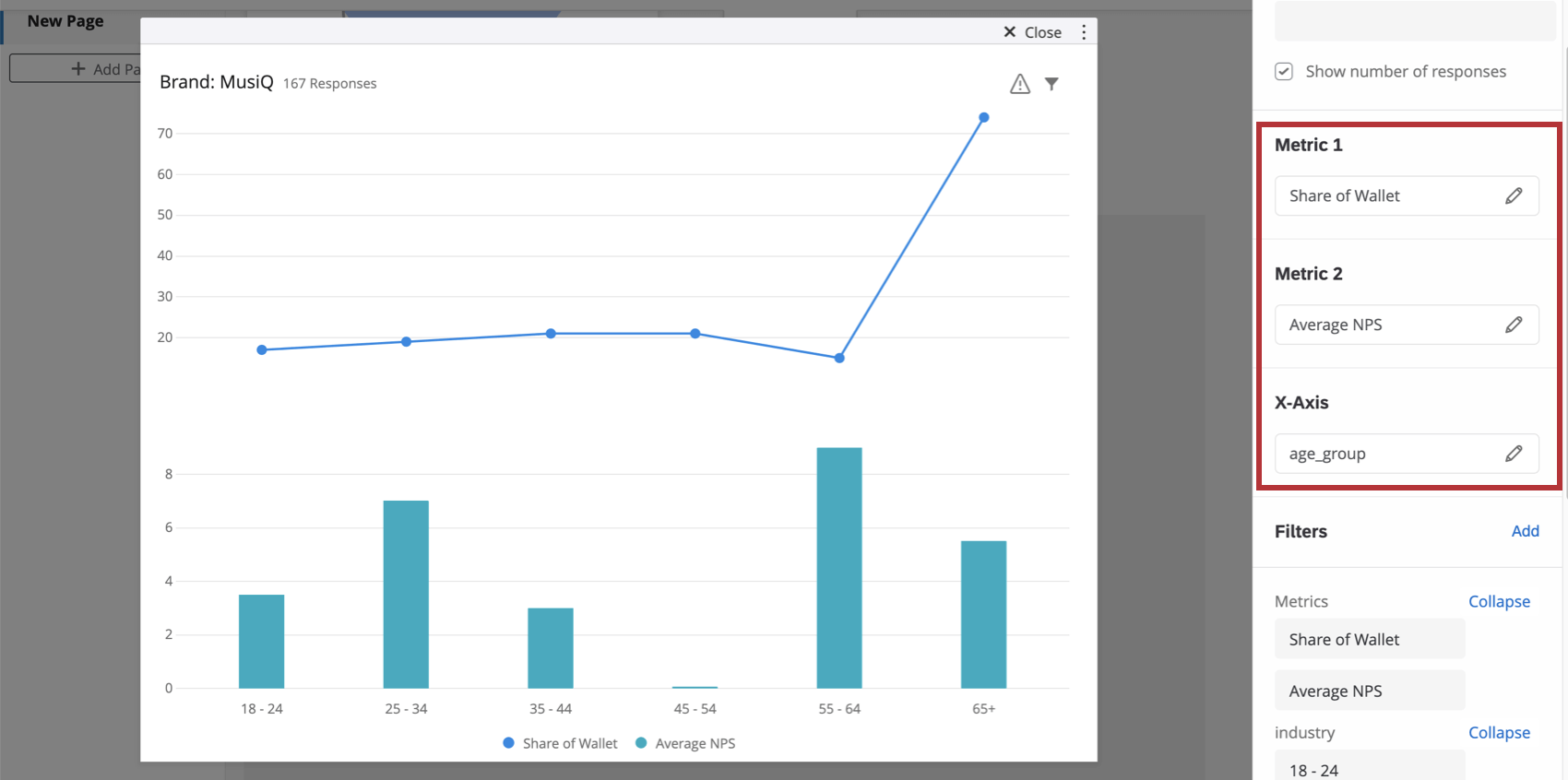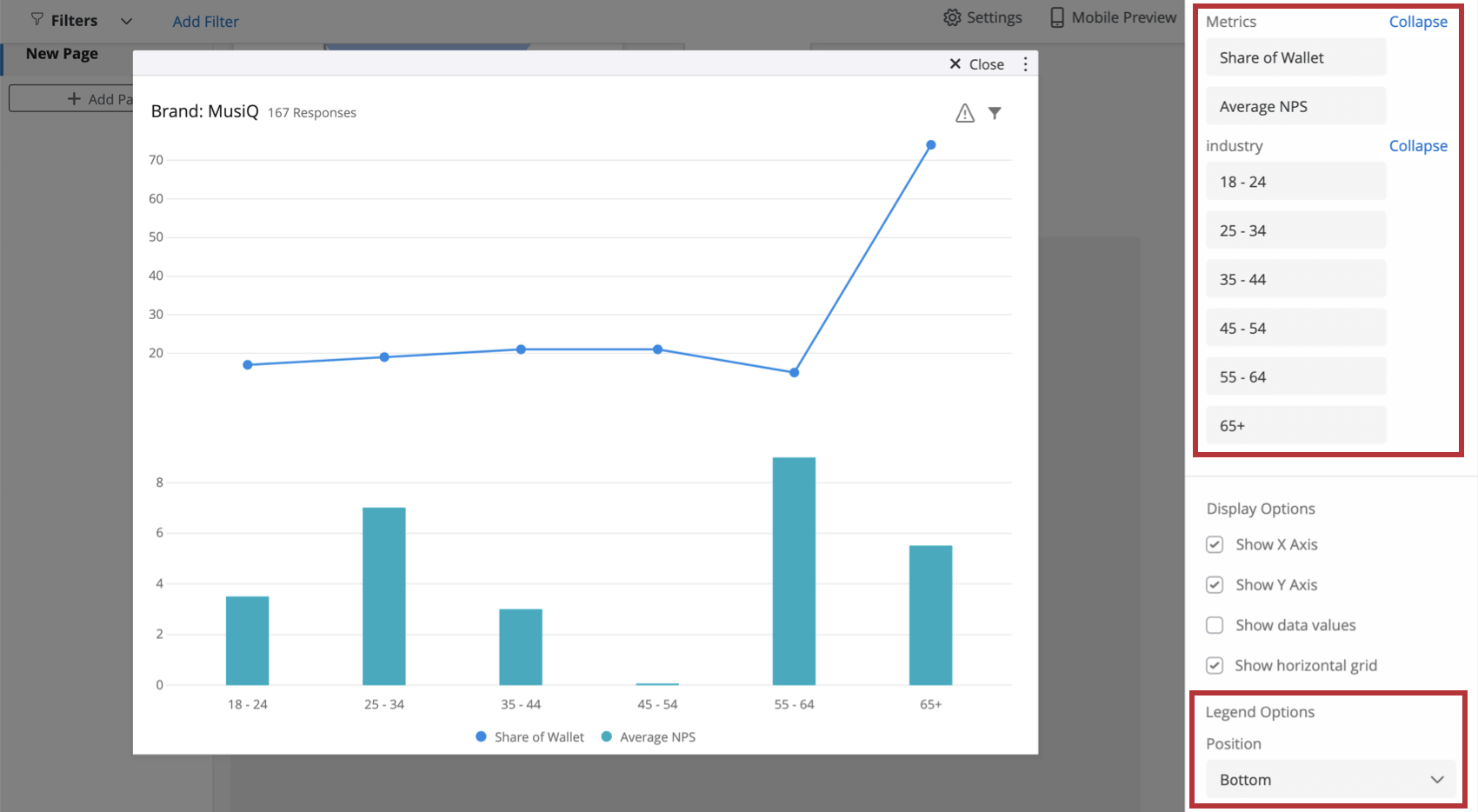Widget de gráfico de eixo dividido (BX)
Sobre o Widget de gráfico de eixo dividido
O widget de gráfico de eixo dividido pode ser usado em qualquer dashboard do rastreador de marca para comparar duas métricas diferentes. Esse widget empilha o eixo y de um diagrama de linhas em cima do eixo y de um gráfico de barras.
Compatibilidade de campo
O eixo x de um widget de gráfico de eixo dividido só é compatível com os seguintes tipos de campo:
- Data
- Conjunto de números
- Conjunto de texto de múltiplas respostas
Você também pode adicionar duas métricas ao gráfico do eixo de cuspe. Ao calcular qualquer métrica que não seja contagem, você precisa de um campo Valor numérico ou Conjunto de números.
Configuração básica
- Adicione um widget de gráfico de eixo dividido a qualquer dashboard controle de marca.
- Adicione a primeira métrica.
Qdica: pode ser o que você quiser – por exemplo, NPS, um índice de satisfação ou até mesmo uma métrica personalizada.Qdica: para obter ajuda na configuração de uma métrica, consulte a página de suporte Widget Metrics.
- Adicione uma segunda métrica. Geralmente, esse é um campo que você deseja comparar com a primeira métrica que adicionou.
- Escolha um campo do eixo x. É assim que as duas métricas selecionadas serão divididas.
Exemplo: Geralmente, esse é um campo demográfico ou uma data (para que você possa ver a mudança ao longo do tempo).
Personalização de Widget
Para obter instruções básicas e personalização de widget, visite a página de suporte Building Widgets. Continue lendo para ver a personalização específica do widget.
Opções de exibição
- Mostrar eixo X: Exibir ou ocultar os rótulos do eixo X.
- Mostrar eixo Y: Exibir ou ocultar os rótulos do eixo y.
- Mostrar valores de dados: Exibir o valor em cada ponto de dados/barra no gráfico.
- Mostrar linhas de grade horizontais: Exibir ou ocultar as linhas horizontais no gráfico.
Opções de legenda
Você pode modificar o texto dos rótulos dos eixos e das legendas usando a lista de campos no painel de edição widget.
Você também pode configurar se prefere que a posição da legenda fique na parte inferior do gráfico (foto) ou à direita.
Opções adicionais
Clique nos três pontos horizontais no canto superior direito de seu widget para ver opções adicionais.
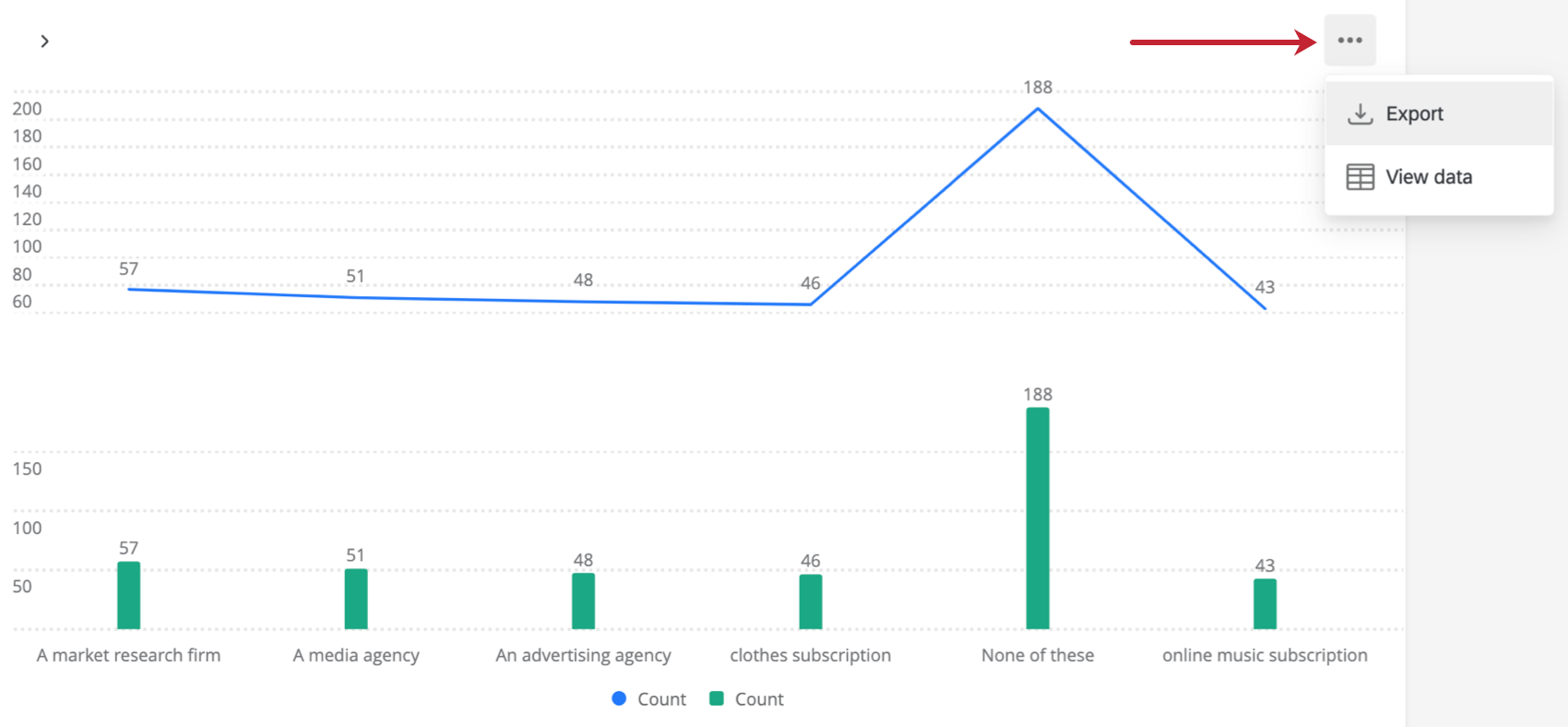
- Exportar: Exporte seu widget como JPG, PDF, CSV ou TSV.
- Exibir dados: Exibir uma tabela que contém os dados de todas as métricas no widget.